اطلاعات مربوط به طراحي و چاپ
لايت روم ، استاندارد صنعتي براي ويرايش تصاوير است. رابط کاربري اين نرم افزار تميز و ساده است به اين معني که امروز مي توانيد ويرايش را شروع کنيد. چرا وقتي مي توانيد همه کارها را با يک چشم به هم زدن انجام دهيد ، ساعت ها را وقت صرف ويرايش کنيد.
اين مقاله براي نشان دادن نحوه استفاده از لايت روم در اينجا قرار دارد. از سازمان دهي گرفته تا اکسپورت کار شما ، براي شروع کار، شما بايد آموزش هاي Lightroom را به صورت مرحله به مرحله انجام دهيد!
نرم افزار پس پردازش چيست؟
لنزهاي فو دستي به صورت خودکار در آمد. اکنون حتي فو رديابي حرکت نيز داريم. بيشتر عکس ها به صورت ديجيتالي ضبط ، دستکاري و به اشتراک گذاشته مي شوند.
ميليون ها نفر در سراسر جهان به تصاوير ما دسترسي دارند. همه اينها با کليک يک دکمه.
از نظر عکاسي ، دنياي آنالوگ فقط به فيلم دسترسي داشت. اين امر به توسعه و پردازش در يک اتاق تاريک نياز داشت. سپس نگاتيوها را روي کاغذهاي حساس به نور .
روش هاي بسيار ساده و اساسي براي ويرايش و دستکاري عکس ها وجود داشت.
اين روشها به عنوان dodging و burn به چاپگر امکان کنترل محدود عکسها را مي دهند.
همه اينها جاي خود را به عصر ديجيتال داد ، جايي که دوربين هاي ديجيتال به گردش کار جديدي نياز داشتند.
نرم افزار دستکاري تصوير مانند Adobe Lightroom از تکنيک هاي پر زحمت زمان هاي گذشته استفاده کرده است.
اين برنامه ها به عکاسان و چاپگرها امکان کار سريع را مي داد. آنها کارآمدتر شدند. عکسها فوري شدند.
به طور خلاصه ، دوربين هاي فيلم به DSLR تبديل شدند. ژلاتين نقره اي را روي يک پايه پلاستيکي تبديل کرد که به حسگرهاي ريز تراشه تبديل شده است. و اتاق هاي تاريک به Adobe Lightroom تبديل شدند.
راهنماي کامل ما تمام آموزش ها و نکات مورد نياز شما را راهنمايي مي کند. به زودي بر ويرايش عکس هاي خود در Adobe Lightroom تسلط خواهيد يافت.
Adobe Photoshop Lightroom چيست؟
Adobe Photoshop Lightroom نرم افزار ويرايش عکس و مديريت فايل است. اين يک ابزار عالي براي سازماندهي عکس ها در پوشه ها و مجموعه ها است. دسترسي آسان را ايجاد مي کند.
خواهيد ديد که به شما امکان مي دهد 90? از دستکاري هاي عکاسي خود را سريع و کارآمد انجام دهيد.
با استفاده از يک روش دستي / کپي / چسباندن ، مي توانيد با کليک يک دکمه ظاهر صدها تصوير را تغيير دهيد.
همچنين ، روش هاي از پيش تنظيم شده Lightroom رايگان براي روش هاي خاص سبک سازي عکس هاي شما در دسترس است. همه اين مزايا Adobe Lightroom را به گزينه محبوب ويرايش عکس تبديل کرده است.
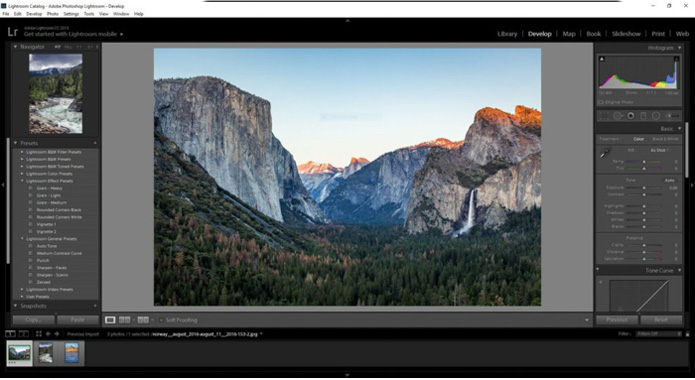
چرا لايت روم در مقابل گزينه هاي جايگزين را توصيه مي کنيم
بزرگترين رقيب لايت روم Capture One خواهد بود. Capture One از يک شرکت متخصص در عکاسي با فرمت متوسط ??است. اولين اکران آنها تقريباً همزمان با Lightroom (2006) انجام شد.
هر دو برنامه پرونده هاي RAW را در خود جاي داده و سازماندهي مي کنند. آنها همچنين به شما امکان مي دهند عکس ها را به روشي غير مخرب ويرايش کنيد.
تفاوت ها در تنظيم دقيق تصاوير ظاهر مي شوند. يکي از زمينه ها مديريت رنگ است.
Lightroom از لغزنده هاي HSL (Hue، Saturation، Luminance) استفاده مي کند اما Capture One فراتر مي رود. اين امکان را براي تنظيمات رنگ در سايه ها ، هايلايت ها و ميانه هاي تن فراهم مي شود.
اما از Capture One غالباً ريز توصيف شده است. برخي آن را بسيار قدرتمند مي دانند و برخي سرعت انجام کارها در لايت روم را برتر ميدانند.
در اين مقاله تمام مزايا و معايب هر دو بسته نرم افزاري مورد استفاده قرار مي گيرد. اين به شما نشان مي دهد که چرا Lightroom محبوب ترين و ارزان ترين گزينه است.
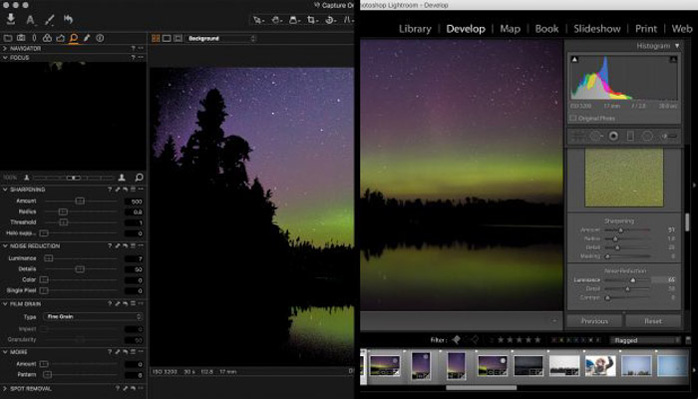
گزينه هاي زيادي براي Lightroom به عنوان مبدل RAW وجود دارد. برنامه هاي ديگري وجود دارد که مي توانيد از آنها به عنوان نرم افزار مديريت تصوير يا ويرايش استفاده کنيد.
در اينجا ، ما فقط برنامه هايي را که همه اين موارد را در بر مي گيرد مقايسه خواهيم کرد. درست مثل لايت روم.
ممکن است دلايل خود را براي استفاده نکردن از لايت روم داشته باشيد. يا فرايند اشتراک ماهانه يا فقط استفاده از نرم افزارهاي مختلف. در هر صورت ، گزينه هاي ديگري وجود دارد.
سالها ديافراگم Apple بزرگترين رقيب Lightroom بود. اپل از آن زمان تصميم گرفته است برنامه را خالي کرده و عکس ايجاد کند.
بنابراين شرکت هاي ديگر چه مي کنند؟ سه گزينه قوي وجود دارد که توسط بسياري از عکاسان مختلف توصيه مي شود. اينها On1 Photo RAW ، Luminar و Darktable هستند.
همانطور که اين مقاله در عمق زيادي نشان مي دهد ، One1 Photo RAW يک راه حل کامل براي گردش عکس است.
Luminar در پردازش عالي است اما فقط به شما امکان مي دهد همزمان با يک تصوير کار کنيد.
Darktable يک برنامه رايگان و منبع باز است. اين يک ابزار عالي براي افرادي است که تعداد زيادي عکس دارند اما بودجه ندارند.
سيستم مديريت فايل در لايت روم
استفاده از سيستم مديريت فايل در لايت روم بسيار ساده است. بعد از مدتي بازي در ماژول کتابخانه ، احساس خواهيد کرد که در خانه خود هستيد.
وارد کردن ، جابجايي و سازماندهي عکس هاي خود با استفاده از يک پلت فرم به اين خوبي يک نعمت است.
پوشه ها و عکس ها با کليک يک دکمه وارد مي شوند و سپس با استفاده از روش کشيدن و رها کردن منتقل مي شوند.
مجموعه ها و کلمات کليدي بسيار مفيد هستند. هر تصوير مي تواند کلمات زيادي را به هم متصل کند.
اين را بعداً مي توانيد در کنار عکس هاي ديگر در همين راستا پيدا کنيد. به همين ترتيب ، با مجموعه ها ، مي توانيد پوشه هايي با وظايف خاص ايجاد کنيد.
اينها مي توانند بهترين تصاوير شما را جدا سازي کنند.
همه چيز در آنچه کاتالوگ ناميده مي شود ذخيره مي شود. اين جايي است که تمام اطلاعات ويرايش شما ذخيره مي شود.
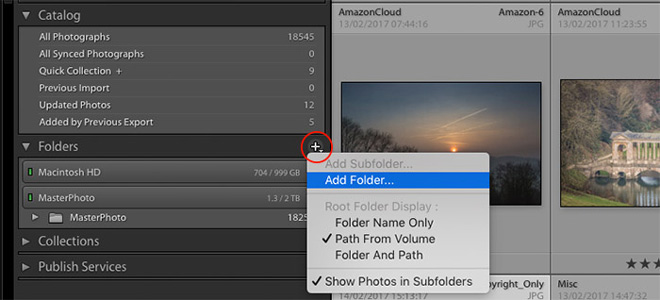
نحوه سازماندهي عکس ها در لايت روم: 10 نکته برتر
سازماندهي تصاوير در Lightroom بايد اولين کاري باشد که انجام مي دهيد. فهرست روشن و مختصر Lightroom به کاهش زمان ويرايش کمک مي کند.
با شروع مي توانيد برخي از کارهاي عالي را تنظيم کنيد. اينها الگوهاي نحوه برخورد شما با عکسها و جلسات شما خواهد بود.
آخرين کاري که بايد انجام دهيد اين است که مدت زمان طولاني را به جستجوي آن يک تصوير از خانواده خود بپردازيد.
با افزودن کلمات کليدي به هر تصويري که از طريق Lightroom ارائه مي شود ، شروع کنيد. به اين ترتيب ، جستجوي سريع کلمات کليدي به شما اطلاع مي دهد که تصوير کجاست.
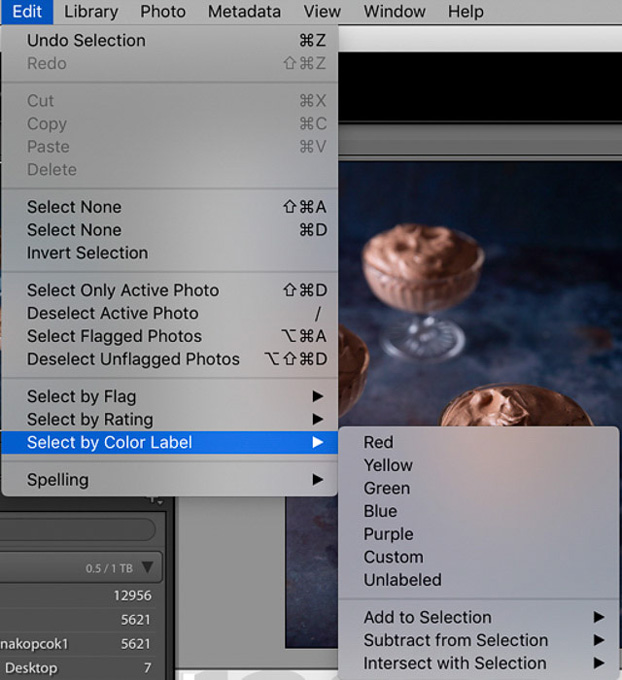
چگونه عکس ها را به Lightroom وارد کنيم
وارد کردن عکس به لايت روم به چند روش مختلف انجام مي شود.
ابتدا File> Import Photos and Video (يا Ctrl / Cmd + Shift + I) وجود دارد. هر دوي اينها شما را به صفحه import مي رسانند و در آنجا عکس ها را به کاتالوگ خود اضافه مي کنيد.
اگر هنگام وارد کردن کارت حافظه انتخاب شده ، import dialogue را وارد کنيد ، صفحه import به طور خودکار باز مي شود.
روش ديگر کمتر شناخته شده ايجاد پوشه اي در هارد درايو است که فقط با Lightroom از آن استفاده خواهيد کرد.
اين را مي توان براي وارد کردن خودکار عکس هايي که در اينجا قرار گرفته اند ، تنظيم کرد.
اين گزينه را مي توانيد در File> Auto Import پيدا کنيد. اين مي تواند براي گردش کار مفيد باشد. اما اين پوشه به طور خودکار پوشه ها را وارد نمي کند - فقط عکس ها.
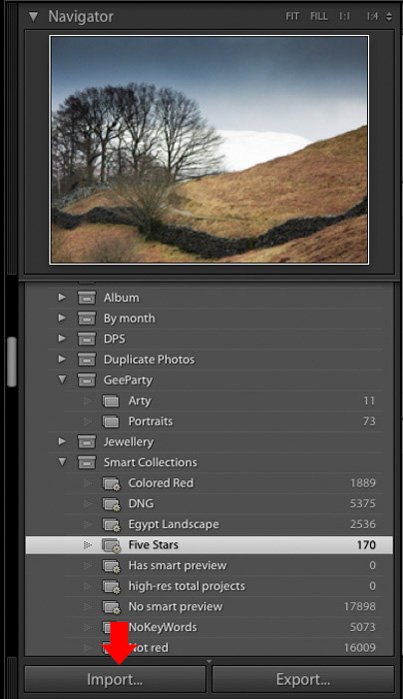
سيستم کاتالوگ Lightroom را درک کنيد
اگر با نرم افزار رايانه اي آشنا هستيد ، کاتالوگ Lightroom يک پايگاه داده SQLite است. در غير اين صورت ، اين يک پيش شرط نيست
سيستم سازماني لايت روم به اين ترتيب کار مي کند. همه چيز از طريق برچسب ها ، کلمات کليدي و حتي نام فايل يا پوشه قابل جستجو قابل دسترسي است.
کاتالوگ مجموعه اي از همه اين کارت ها يا عکس ها است. مي توان کاتالوگ هاي ديگري ايجاد کرد ، اما اين موارد بايد به چند موقعيت محدود شوند.
سرعت برنامه نبايد تحت تأثير صدها کاتالوگ موجود در يک مکان قرار گيرد.
داشتن همه عکسهاي خود در يک مکان ، فوايد بزرگتري نسبت به داشتن کاتالوگ هاي زياد با چند پرونده در هر يک است.
ممکن است بخواهيد عکس هاي کار را از عکس هاي خانوادگي خود جدا کنيد. بنابراين داشتن دو گردش کار متفاوت منطقي خواهد بود.
ساير نکات و اطلاعات را مي توان در اين آموزش Lightroom مشاهده کرد و به شما کمک مي کند کاتالوگ را در چند دقيقه درک کنيد.

ايجاد مجموعه ها در Lightroom: راهنماي گام به گام
مجموعه هاي موجود در لايت روم راهي عالي براي مرتب نگه داشتن عکس هاي شما هستند. من هنگام نهايي کردن پروژه اي که کار کرده ام از آنها استفاده مي کنم.
پس از ويرايش عکس ها ، آنها را با استفاده از برچسب سبز برچسب گذاري مي کنم. وقتي مجموعه اي ايجاد مي کنم ، سراغ نسخه هوشمند مي روم.
اين به من اجازه مي دهد تا به مجموعه بگويم که به اين پوشه نگاه کند ، و فقط کساني را که داراي برچسب سبز هستند نشان دهد. با اين کار امکان حذف آسان مواردي که ديگر نمي خواهم و در صورت وم يافتن دوباره اين تصاوير وجود دارد.
گردش کار Lightroom
چگونه بر گردش کار تسلط پيدا کنيم
نسخه هاي اخير Lightroom داراي 7 ماژول مختلف هستند:
Library - مي توانيد تمام تصاوير خود را سازماندهي کنيد ، کلمات کليدي اضافه کنيد. همچنين مي توانيد پوشه ها را سازماندهي کرده و مجموعه هايي ايجاد کنيد ، به سرعت ايستگاه از پيش تنظيم را اضافه کرده يا به سايت هاي مورد علاقه خود به اشتراک بگذاريد.
Develop - در اينجا بيشتر پردازش خود را انجام خواهيد داد. شما دو حالت مشاهده داريد ، loupe يا قبل / بعد.
Map - اگر عکس هاي شما از قبل اطلاعات GPS داشته باشند ، آنها خود را به مناطق قابل استفاده در نقشه اضافه مي کنند. در غير اين صورت ، مي توانيد آنها را به هر کجا که دوست داريد بکشيد و رها کنيد.
Book - اين به شما امکان مي دهد يک طرح کتاب را طراحي و ايجاد کنيد. تصاوير را از مجموعه ها و پوشه هاي خود بکشيد و رها کنيد ، از رو به جلوي ديگر کار کنيد.
Slideshow - مي توانيد تصاوير خود را تبديل کنيد. ايده هاي طرح بندي ، پوشش ها و پس زمينه هايي وجود دارد که مي توانند استفاده شوند. همچنين ، موسيقي مي تواند در کنار Slideshow و زمان بندي پروژه شما اضافه شود.
Print - اين به شما امکان مي دهد ، بتوانيد عکس هاي خود را براي چاپ فوري مديريت کنيد. وضوح ، نوع رسانه و مديريت رنگ همه را مي توان در اينجا تعريف کرد و براي يک کار چاپي ارسال کنيد.
Web - در اينجا مي توانيد روي تصاوير به طور انحصاري براي وب کار کنيد. الگوهاي از پيش تنظيم شده اي وجود دارد که مي توانيد با استفاده از آنها يک گالري جذاب براي وب سايت خود ايجاد کنيد. سپس مي توان اطلاعات را export و به سرور شما ريخت تا همان سبک را در سايت شما ايجاد کند.
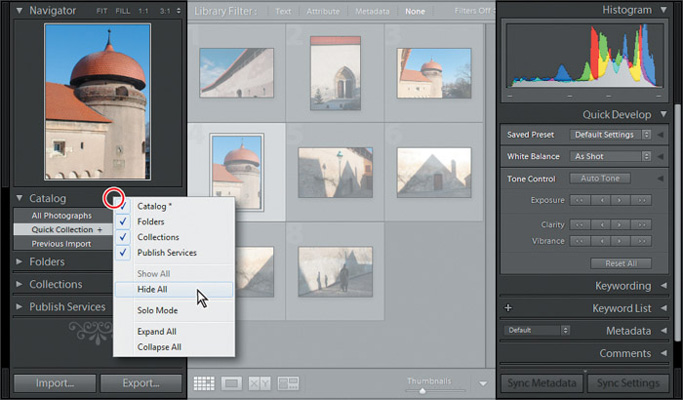
لايت روم در بسياري از موارد عالي است. با اين وجود ، شما دائماً به تمام ابزارها نيازي نخواهيد داشت. مي توان پانل ها را مخفي کرد تا بتوانيد تصوير را بهتر ببينيد و بيشتر روي آن تمرکز کنيد.
اين مخصوصاً در لپ تاپ بسيار مفيد است.
نکته جالب ديگر ، تغيير پوشش ها هنگام برش تصاوير است. ابزار برش استاندارد شبکه اي را به شما نشان مي دهد که براي خطوط مستقيم مانند افق مفيد است.
اما با فشار دادن "O" روي صفحه کليد در حالي که در منطقه برش هستيد ، مي توانيد از طريق ايستگاه از پيش تنظيم شده چرخه بزنيد. به جاي آن مي توانيد از نسبت طلايي يا خطوط مورب استفاده کنيد.
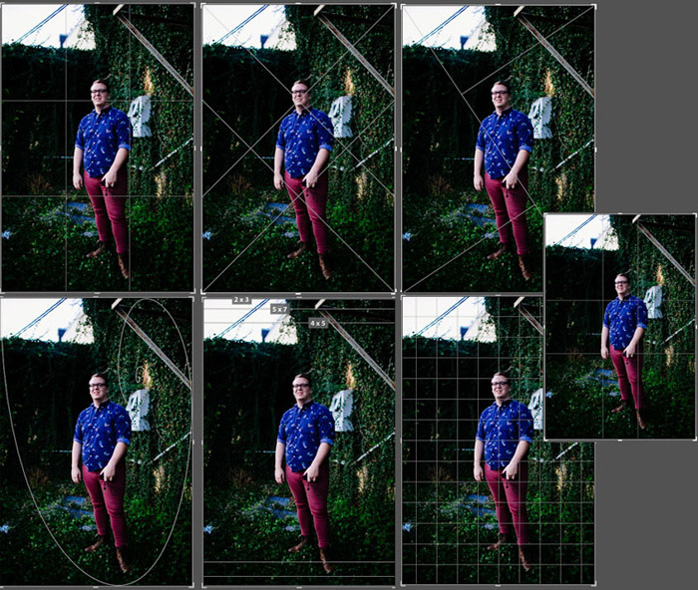
مشخصات
- یک سایت
- duplichecker
- businesssoftware
- hoshmandsaz
- فرمول منتور٫
- iranekade
- برنامه درسی در فضای مجازی
- خط روز | Rooz Line
- وطن اس ام اس
- mansari
- novin-dl
- وپ کید جدیدترین ها
- پارسي بلاگ سايت بيلدر
- دانلود سورس
- سرور سمپ زندگی مجازی کارول گیم
- تجزیه و تحلیل آماری داده های اقتصادی و صنعتی با مینی تب -sp
- دانلود کتاب pdf خلاصه کتاب جزوه
- زیر 100
- فروش-نوشتن پایان نامه کارشناسی فنی مهندسی ارزانتر -مدارت الکترونیک کامل بسته بندی برای مونتاژ
- dazardcasinobet
- تالار عروس
- nazanin
- خبر آن
- zhplus17
- xn--mgbajksoy90jca
درباره این سایت